Saiba como o Relatório de Eventos do veículo funciona, desde a geração do relatório até a configuração através do aplicativo
O Relatório de Eventos mostra todos os registros de eventos dos veículos da sua frota, tais como:
-
Cerca Eletrônica
-
Excesso de Velocidade
-
Excesso de Velocidade na Cerca
-
Fora do horário
-
Km atingido
-
Motorista não identificado
-
Rastreador ligado/desligado
-
Veículo parado com motor ligado
Como gerar um Relatório de Eventos
Para gerar um Relatório de Eventos, siga os passos abaixo:
-
Na aba lateral do sistema, clique em Eventos > Registros.
-
Na tela de Eventos, selecione um veículo ou todos os veículos, o período desejado e o tipo de evento.
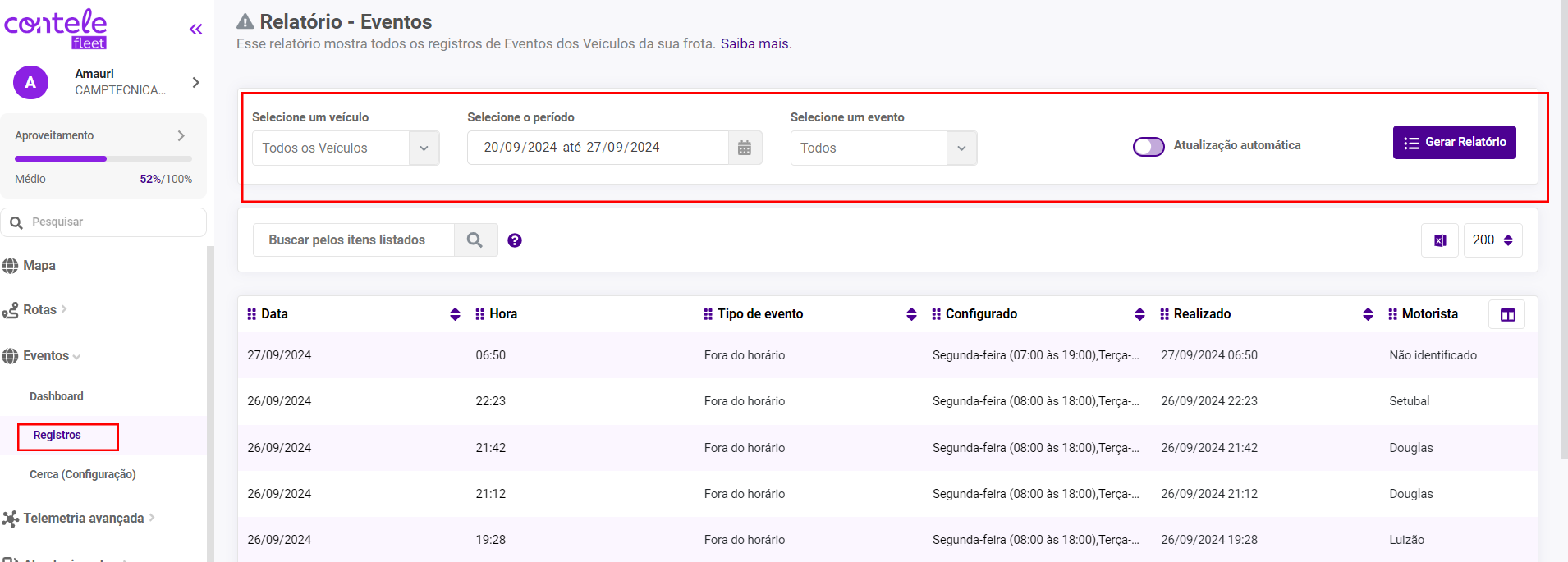
As informações mais relevantes fornecidas pelo relatório são:
-
Data: Dia em que o evento ocorreu.
-
Hora: Hora exata que foi registrado o evento.
-
Veículo: Identificação do veículo.
-
Tipo de Evento: Selecione um evento desejado nos filtros, será mostrado apenas o evento escolhido.
-
Mais informações: Detalhes sobre o evento (ex.: limite de velocidade configurado).
-
Realizado: O que foi registrado no evento (ex.: velocidade ultrapassada).
-
Grupos: Categoria do veículo (ex.: entrega de produtos).
-
Motorista: Identificação do motorista.
-
Placa: A placa do veículo.
Dica
A função "Atualização automática" pode ser habilitada para que o relatório seja atualizado continuamente, mostrando os eventos mais recentes. Além disso, todos os eventos aparecem em uma única página, independentemente do período selecionado.
Dashboard de Eventos
O sistema também oferece o Dashboard de Eventos, que permite uma visão visual e detalhada dos eventos da sua frota.
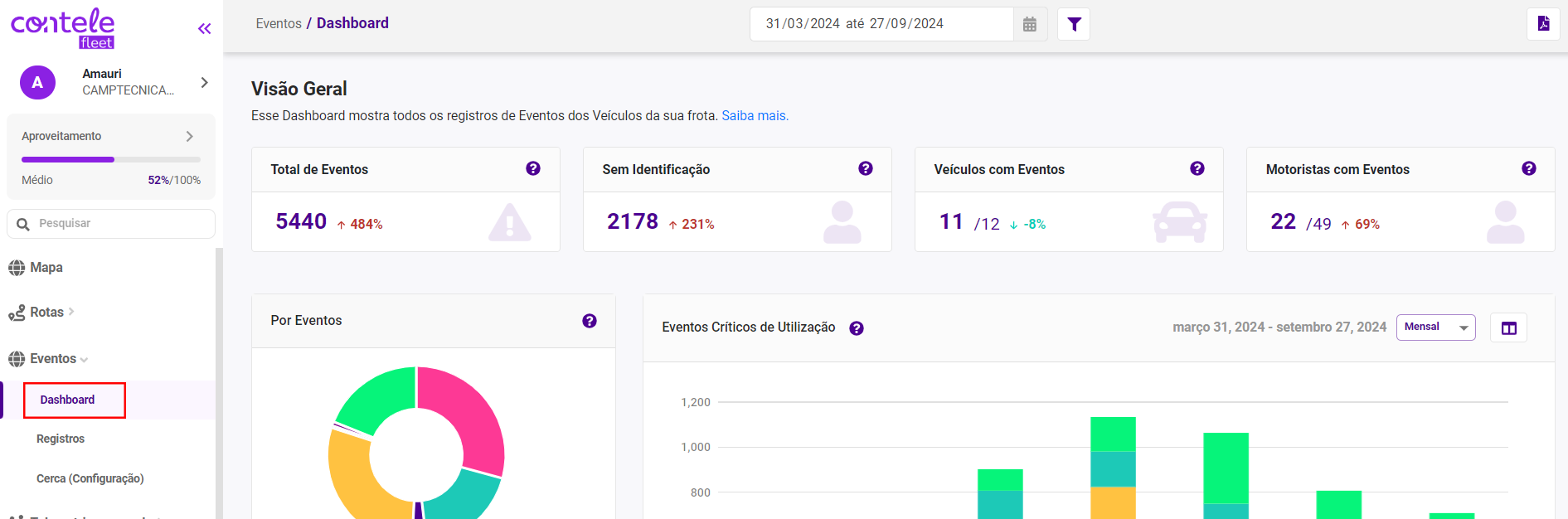
Como configurar os Eventos
Para que o sistema gere as informações e envie notificações, siga os passos abaixo:
-
Acesse Veículos > Seus Veículos no menu lateral.
-
Selecione o veículo desejado.
-
Clique em Eventos e Horário de Utilização.
Nesta seção, você pode configurar:
-
Velocidade máxima permitida.
-
Tempo máximo do veículo parado com motor ligado (em minutos).
-
Dias e horários permitidos para a utilização dos veículos.
Também é possível configurar eventos relacionados ao Km Atingido. Por exemplo, você pode configurar o sistema para notificá-lo quando o veículo atingir uma quilometragem específica, como a próxima revisão aos 20.000 km.
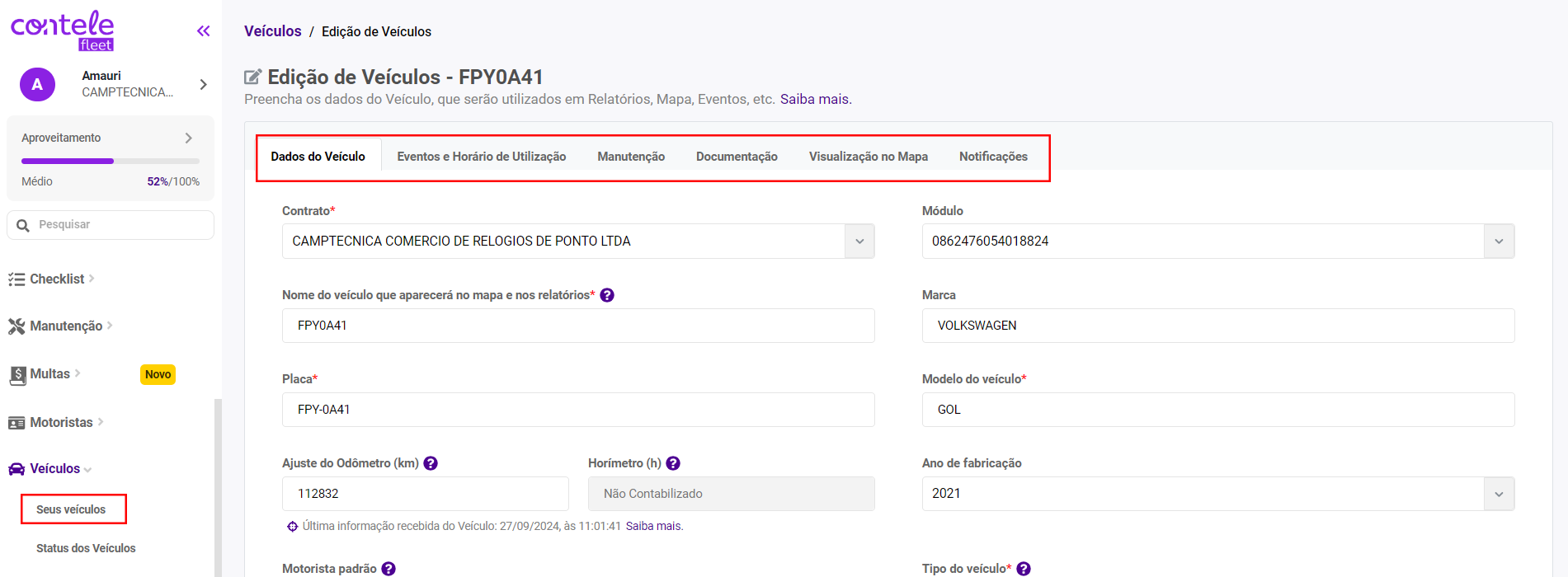
Configuração de Notificações
Na aba de Notificações, você pode escolher como deseja ser notificado:
-
Aplicativo (APP)
-
E-mail
-
Ambos
No evento de Veículo Parado com Motor Ligado, a notificação é gerada apenas no dia seguinte, com todas as ocorrências consolidadas.